小米手机连接电脑没反应
手机连接电脑没反应,可能由多种原因导致,以下是详细分析及解决方案:
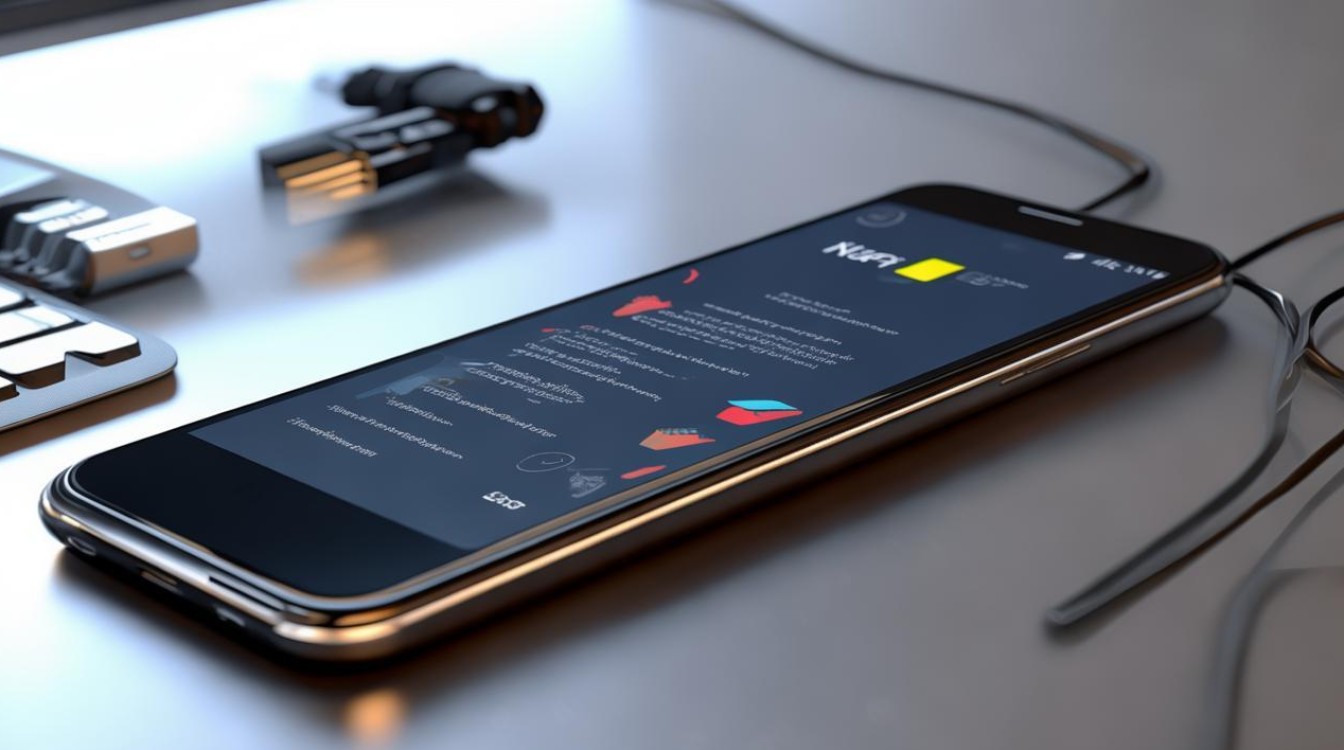
硬件连接问题
| 可能原因 | 解决方案 |
|---|---|
| 数据线损坏或接触不良 | 更换原装或高质量数据线,检查接口是否松动或氧化。 尝试不同角度插入或清洁接口灰尘。 |
| USB接口故障 | 更换电脑其他USB接口(优先USB 3.0)。 检查手机接口是否有异物或磨损。 |
| 供电不足(部分电脑) | 尝试连接电脑机箱后的USB接口,或使用带外接电源的USB Hub。 |
手机设置问题
| 可能原因 | 解决方案 |
|---|---|
| USB调试模式未开启 | 进入【设置】→【我的设备】→【全部参数】,连续点击【MIUI版本】7次激活开发者模式。 返回【设置】→【开发者选项】→开启【USB调试】。 |
| 未选择正确的连接模式 | 连接时在手机通知栏中选择【文件传输】或【媒体设备(MTP)】模式,而非仅充电。 |
| 安全软件或系统限制 | 暂时关闭手机或电脑上的杀毒软件、电池优化工具。 检查电脑是否启用了“媒体传输”或“自动播放”功能。 |
驱动与系统问题
| 可能原因 | 解决方案 |
|---|---|
| 电脑驱动缺失或版本过旧 | 右键点击【此电脑】→【管理】→【设备管理器】,找到带黄色感叹号的【Android设备】或【其他设备】。 右键更新驱动,或访问小米官网下载最新驱动手动安装。 |
| 操作系统兼容性问题 | 确保电脑系统为Windows 10及以上版本,并更新至最新补丁。 若仍无效,尝试更换其他电脑测试。 |
其他解决方案
| 可能原因 | 解决方案 |
|---|---|
| 系统版本不兼容 | 检查手机是否有系统更新,升级至最新版本。 若电脑为精简版系统(如某些Ghost系统),建议重装完整版系统或更换设备。 |
| 无线传输替代方案 | 使用小米自带的【小米互传】功能或第三方应用(如AirDroid)通过Wi-Fi传输文件。 |
操作步骤归纳表
| 步骤 | 操作 |
|---|---|
| 1 | 更换数据线、接口,重启手机和电脑 |
| 2 | 开启手机【USB调试】和选择【文件传输】模式 |
| 3 | 检查电脑驱动,更新或重新安装 |
| 4 | 关闭干扰软件,尝试其他电脑或无线传输方式 |
FAQs
为什么手机连接电脑后只充电不传输数据?
答:可能是因为未开启USB调试或未选择“文件传输”模式,需在开发者选项中启用USB调试,并在连接时选择正确的传输模式。

更新驱动后仍无法识别怎么办?
答:尝试以下操作:
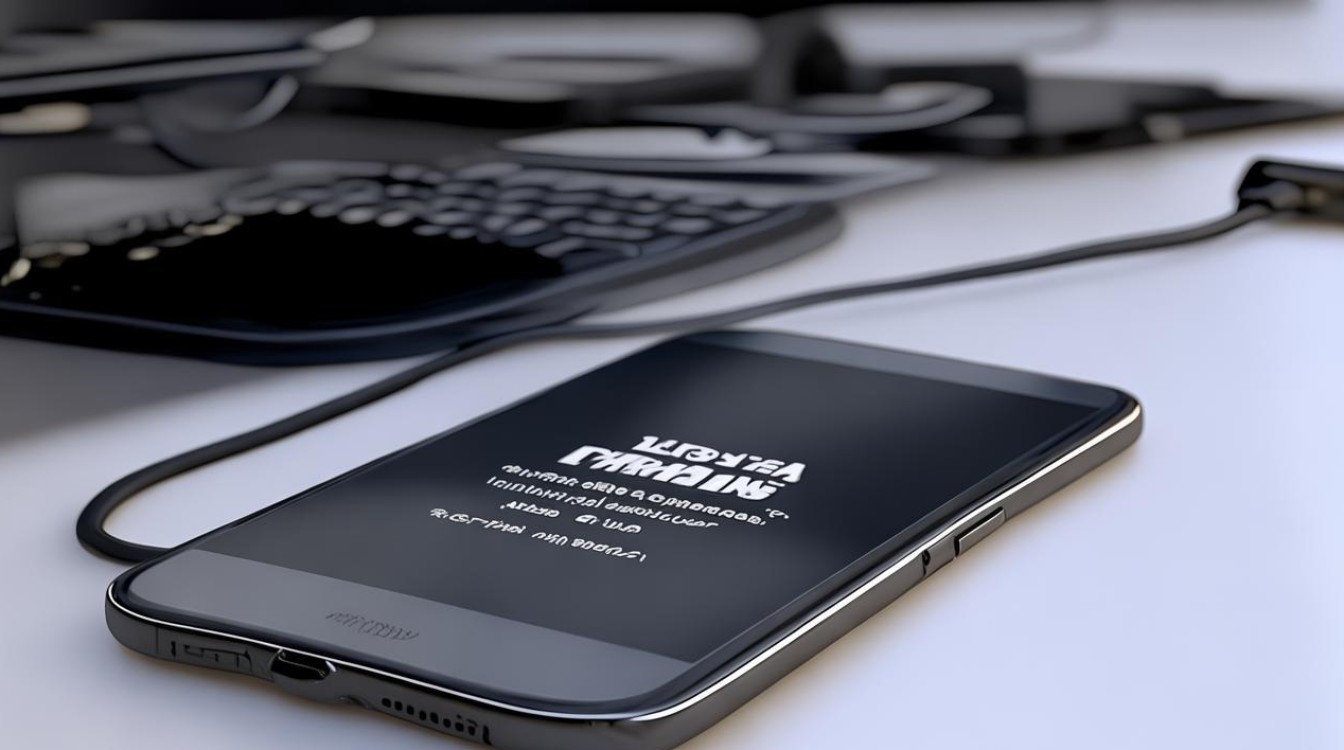
- 卸载当前驱动,重新通过设备管理器安装。
- 检查电脑系统是否为完整版(非精简版)。
- 更换其他电脑测试,排除硬件故障
版权声明:本文由环云手机汇 - 聚焦全球新机与行业动态!发布,如需转载请注明出处。












 冀ICP备2021017634号-5
冀ICP备2021017634号-5
 冀公网安备13062802000102号
冀公网安备13062802000102号